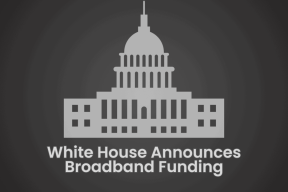7 populārākie veidi, kā atbrīvot vietu Android ierīcē, neizdzēšot lietotnes
Miscellanea / / August 10, 2022
Ja Android ierīcē nepietiek vietas, varat saskarties ar veiktspējas, kameras un spēļu problēmām. Lai lietotnes un pakalpojumi pareizi darbotos jūsu Android ierīcē, jums ir jāsaglabā zināma minimālā krātuve. Lietojumprogrammas ir viegli atinstalēt, lai atbrīvotu vietu, taču šīs lietotnes var būt nepieciešamas laiku pa laikam, un katru reizi tās lejupielādēt no Google Play veikala nav ērti. Tā vietā varat izmantot tālāk sniegtos ieteikumus, lai atbrīvotu vietu Android ierīcē, neizdzēšot lietotnes.

Varat arī savienot savu Android tālruni ar darbvirsmu un pārsūtīt multivides failus, lai atbrīvotu vietu. Bet tas ir vēl viens nepraktisks un laikietilpīgs. Šeit ir sniegti padomi, kā atgūt vietu Android ierīcē, nepieskaroties instalētajām lietotnēm.
1. Atrodiet un noņemiet lielus multivides failus
Varat manuāli noņemt lielus videoklipus no tālruņa galerijas lietotnes. Taču šādu failu atrašana un dzēšana no tālruņa krātuves var aizņemt kādu laiku. Google piedāvā glītu lietotni Faili, lai automātiski noteiktu lielus failus tālrunī. Pārbaudīsim to darbībā.
1. darbība: Lejupielādējiet lietotni Faili no Google Play veikala.
Lejupielādējiet failus no Play veikala
2. darbība: Atveriet lietotni Faili un piešķiriet tai nepieciešamo krātuves atļauju.

3. darbība: Lietotne skenēs tālruņa krātuvi, lai atrastu ekrānuzņēmumus un lielus failus.

4. darbība: Varat tos ātri atlasīt un noņemt no tālruņa.

2. Izdzēsiet lejupielādes no straumēšanas lietotnēm
Iepriekš minētais triks darbojas tikai ar tālrunī saglabātajiem failiem. Faili nevar noteikt un noņemt bezsaistes saturu no tādām lietotnēm kā Netflix, Spotify vai YouTube. Ja esat lejupielādējis mūzikas albumus pakalpojumā Spotify vai visu TV sezonu pakalpojumā Netflix, tie var aizņemt lielu tālruņa krātuves vietu. Ir pienācis laiks atbrīvot šo lietotņu krātuves vietu, tās neatinstalējot.
1. darbība: Savā Android tālrunī atveriet iestatījumus.

2. darbība: Ritiniet līdz Programmas.

3. darbība: Pārbaudiet instalēto programmu sarakstu ar krātuves vietu.
4. darbība: Ritiniet līdz Netflix (vai jebkurai citai lietotnei, kas aizņem vairāk vietas). Piemēram, pārbaudiet tālāk redzamo ekrānu. Netflix patērē gandrīz 8 GB vietas.

5. darbība: Atlasiet lietotni, lai atvērtu informācijas izvēlni.
6. darbība: Ritiniet līdz Krātuve.

7. darbība: Pieskarieties Notīrīt datus.

Varat arī atvērt attiecīgo lietotni un noņemt bezsaistes saturu no izvēlnes Lejupielādes.
3. Notīriet bieži izmantoto lietotņu kešatmiņu
Kešatmiņa ir mazi datu faili, ko lietotnes saglabā jūsu tālrunī, lai uzlabotu veiktspēju. Laika gaitā dažas lietotnes savāc absurdi daudz kešatmiņas un aizņem vairāk vietas tālrunī. Veiciet tālāk norādītās darbības, lai notīriet kešatmiņu lietotnē.
1. darbība: Ilgi pieskarieties lietotnei un atveriet informācijas izvēlni.
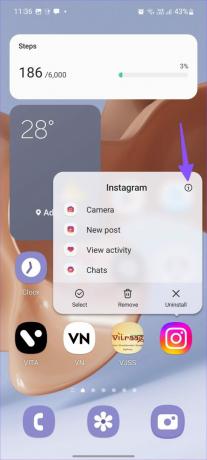
2. darbība: Atveriet krātuvi.
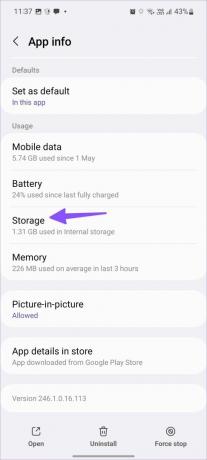
3. darbība: Atlasiet Notīrīt kešatmiņu.
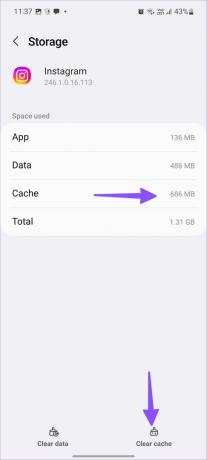
Atkārtojiet tās pašas darbības citām tālruņa programmām.
4. Izmēģiniet Lite Apps
Tādi izstrādātāji kā Facebook un Microsoft piedāvā vienkāršas lietotnes operētājsistēmā Android. Ja Messenger, Outlook, Facebook u.c. aizņem vairāk vietas tālrunī, varat izmantot vienkāršotas lietotnes.
Lite lietotnes ir paredzētas sākuma līmeņa Android viedtālruņiem un aizņem mazāk vietas. Jūs varat palaist garām dažas funkcionalitātes vai sejas animācijas kļūdas, taču tās paveic darbu.
5. Izmantojiet mākoņkrātuvi
Ja esat Google One vai Microsoft 365 abonents (visi Microsoft 365 abonenti saņem 1 TB OneDrive vietu), varat izmantot mākoņkrātuvi, lai atbrīvotu vietu tālrunī.
Varat augšupielādēt fotoattēlus un videoklipus pakalpojumā Google disks vai OneDrive un dzēst šos failus no sava tālruņa. Tādējādi tālrunī tiks atbrīvota vieta, un jūs vienmēr varēsit piekļūt šiem fotoattēliem un videoklipiem no citām ierīcēm.
6. Atbrīvojiet krātuvi pakalpojumā Google fotoattēli
Lielākā daļa Android lietotāju dod priekšroku Google fotoattēli, lai dublētu multivides failus. Lietojumprogrammai ir ērts rīks dublēto fotoattēlu un videoklipu dzēšanai no tālruņa. Veiciet tālāk norādītās darbības.
1. darbība: Atveriet lietotni Google fotoattēli savā Android tālrunī.
2. darbība: Pieskarieties savam profila attēlam augšējā labajā stūrī.

3. darbība: Atlasiet Atbrīvot vietu.
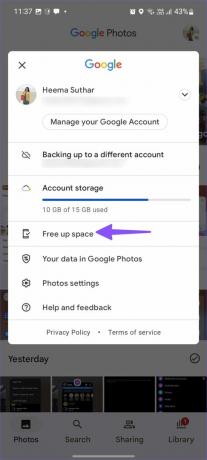
4. darbība: Pārbaudiet, cik daudz vietas tālrunī varat atbrīvot.

Izmantojiet to pašu izvēlni, lai no tālruņa noņemtu dublētos datus.
7. Pārbaudiet Storage Manager
OEM (oriģinālā aprīkojuma ražotāji), piemēram, Samsung un Xiaomi, ir aprīkots ar īpašu krātuves pārvaldnieku, lai atbrīvotu vietu, neizdzēšot lietotnes. Lūk, kā varat to izmantot.
Piezīme: Kā piemēru ņemsim Samsung Galaxy tālruni, kurā darbojas One UI 4.1, pamatojoties uz Android 12.
1. darbība: Savā Samsung Galaxy tālrunī atveriet iestatījumus.

2. darbība: Ritiniet līdz Akumulatora un ierīces aprūpe.

3. darbība: Atveriet izvēlni Krātuve.

4. darbība: Varat pārbaudīt tālruņa atkritni, dublēt un lielus failus, lai tos noņemtu.
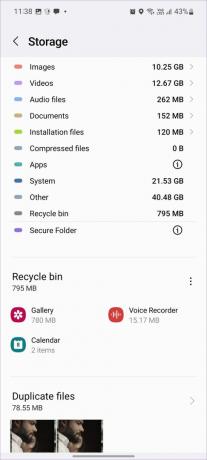
Gudri izmantojiet ierīces krātuvi
Varat arī pielāgot video ierakstīšanas iestatījumus no 4K uz Full HD, lai ietaupītu vietu krātuvē. Izmantojot iepriekš minētos trikus, bez problēmām savā Android tālrunī vajadzētu atgūt aptuveni 10 GB–15 GB vietas. Ja jums ir iPhone un saskaraties ar tādām pašām uzglabāšanas problēmām, izlasiet mūsu īpašo ziņu atbrīvojiet vietu savā iPhone tālrunī, neizdzēšot lietotnes.
Pēdējo reizi atjaunināts 2022. gada 9. augustā
Iepriekš minētajā rakstā var būt ietvertas saistītās saites, kas palīdz atbalstīt Guiding Tech. Tomēr tas neietekmē mūsu redakcionālo integritāti. Saturs paliek objektīvs un autentisks.

Sarakstījis
Parts iepriekš strādāja EOTO.tech, aptverot tehnoloģiju jaunumus. Pašlaik viņš strādā ārštata darbā uzņēmumā Guiding Tech un raksta par lietotņu salīdzināšanu, pamācībām, programmatūras padomiem un trikiem, kā arī iedziļinoties iOS, Android, macOS un Windows platformās.